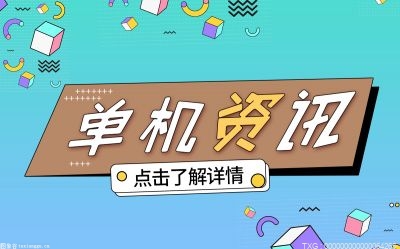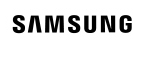Chkdsk工具怎么修复磁盘错误?
1、在硬盘E损坏问题提示对话框上单击“确定”。
2、搜索CMD,在搜索结果中右击CMD,然后选择“以管理员身份运行”。
3、在命令符提示对话框中直接输入Chkdsk E: /F后按回车(E:是问题硬盘的盘符),然后耐心等待程序运行到结束。
注意:若是使用Chkds工具修复C盘(系统盘)则可能会提示“是否计划在下一次系统重新启动时检查此卷?(Y/N)”,我们输入Y回车,然后保存当前活动项目,再重启一下。
4、如果在修复过程中出现“正在使用”之类的提示,可以使用命令行Chkdsk E: /F /X并回车进行修复。
5、对于需要查询FAT或者FAT32格式硬盘上的文件信息和完整路径,则直接输入Chkdsk E: /V并回车即可。

chkdsk工具运行怎么运行?
1、win+R键打开运行,输入cmd。
2、输入并回车执行chkdsk /?命令,可以了解chkdsk命令的使用方法。
3、比如一些常用的命令,输入并按回车执行chkdsk m: /f 命令,可以检查并修复m盘(m表示磁盘盘符)
4、按键盘上的“Y”键继续。 这样在我们下次重新启动系统的时候,系统会自动进入磁盘检测